> FORMATION EN LIGNE
Qu’il s’agisse d’une formation en ligne pour une consolidation des acquis, une mise à niveau ou un perfectionnement, je propose différents modules adaptés à vos besoins.

Formation de groupe
OU

Formation en individuel
Sur quels logiciels ?


Comment suivre la formation à distance ?
La suite de cet article vous conseil sur l’équipement dont vous devez disposer et la procédure pour vous connecter à la classe virtuelle.
> ÉQUIPEMENT INFORMATIQUE
Pour participer à une FOAD il faut tout d’abord être équipé avec du matériel informatique adapté. D’autre part, pour vous assurer un confort optimal pendant votre formation il convient de compléter votre dispositif avec des équipements dédiés au télétravail.
Equipement minimum par participant :
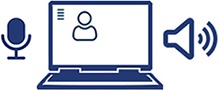
Un poste informatique + Un micro et des hauts parleurs intégrés ou externes.
Ordinateur fixe ou portable adapté à vos besoins.

Les logiciels installés sur votre ordinateur de travail avant le début de la formation.

Une connexion internet haut débit.
Equipement complémentaire fortement recommandé :
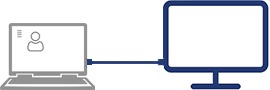
Un deuxième écran relié à votre ordinateur.
Pratique pour étendre votre espace de travail et permettre un affichage plein écran de la classe virtuelle.

Un casque audio avec micro intégré.
Pour un confort optimal, sans nuisances sonores.

Une connexion internet très haut débit.
Avec la fibre c’est mieux.
Equipement optionnel :

Une webcam.
Toujours pratique pour se présenter et se voir pendant la formation.
> PROCÉDURE DE CONNEXION
Pour rejoindre la classe virtuelle il vous suffit de suivre une procédure très simple. Vous trouverez ci-après les étapes clés pour vous préparer et vous connecter en ligne à votre formation.
1 /
Le participant
Poste informatique opérationnel et participant prêt pour débuter la formation.
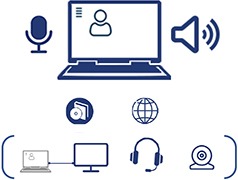
Important :
Quelques jours avant le début de la formation, assurez vous que vous avez installé l’application à utiliser pour rejoindre la classe virtuelle. Votre formateur vous indiquera au préalable l’application qui sera utilisée pour la formation à distance.
| Microsoft Teams
|
/ | Zoom
|
/ | Skype
|
Ou autre application en ligne pour le travail en Visio.
Note : Si vous avez déjà crée un compte sur l’application indiquée par votre formateur, inutile d’en créer un nouveau.
↓
2 /
Cliquer sur le lien de connexion reçu par email
Ce lien vous est envoyé par e-mail par votre formateur avant le début de la formation. Vous y trouverez également d’autres informations utiles pour rejoindre la classe virtuelle.

↓
3 /
Vous êtes connecté à la classe virtuelle
Félicitation, vous êtes connecté pour commencer votre formation en ligne.

Votre formateur vous attend en salle et reste joignable par téléphone si vous rencontrez des difficultés pour vous connecter.
ASSISTANCE TECHNIQUE ET PEDAGOGIQUE
Pour toute demande d’assistance technique et pédagogique, je reste à votre disposition en cas de besoin.